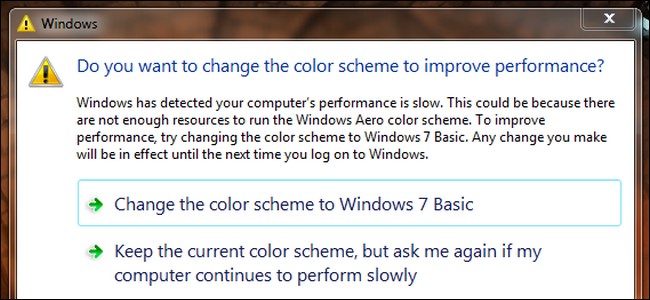A bheil thu nad neach-cleachdaidh Windows, ma tha, is dòcha gu bheil thu air tachairt DPC_WATCHDOG_VIOLATION mearachd a bhios mar as trice a ’nochdadh às deidh dhut ùrachadh chun dreach as ùire de Windows 10. Is e seo aon de na mearachdan as eagallach agus as miosa.
Anns a ’chùis seo, is e a h-uile dad a tha thu airson a dhèanamh a bhith a’ càradh a ’mhearachd BSOD Windows 10 seo gus nach tig thu tarsainn air a’ mhearachd brisidh Bluescreen DPC Watchdog seo.
Bidh am mearachd DPC_WATCHDOG_VIOLATION seo gu tric a ’tachairt le comharradh luch reòta no le fàilligeadh a’ phrògraim ga chuir air bhog air an t-siostam agad às deidh dhut an siostam obrachaidh ùrachadh.
Tha a ’mhearachd seo air a leantainn le tubaist an t-siostaim no sgàilean gorm a ’bhàis ris an canar BSOD mar as trice a tha gu math duilich dha luchd-cleachdaidh.
Dè a th ’ann an DPC_WATCHDOG_VIOLATION?
Gus a bhith nas mionaidiche, is e teachdaireachd mearachd glè chumanta a tha seo a tha ri fhaicinn ann an siostam Windows gu sònraichte Windows 10 ma tha draibhear SSD an t-siostaim agad truaillte no nach deach ùrachadh chun dreach as ùire.
Mar sin tha an duilgheadas a ’tachairt anns na co-phàirtean bathar-cruaidh agad a chruthaicheas cùis a bheir ort coimhead airson mar a rèiticheas tu DPC_WATCHDOG_VIOLATION Windows 10. A bharrachd air an seo, chì thu cuideachd a’ mhearachd seo de bhriseadh faire DPC aig an àm a chuireas tu greim air an t-siostam agad.
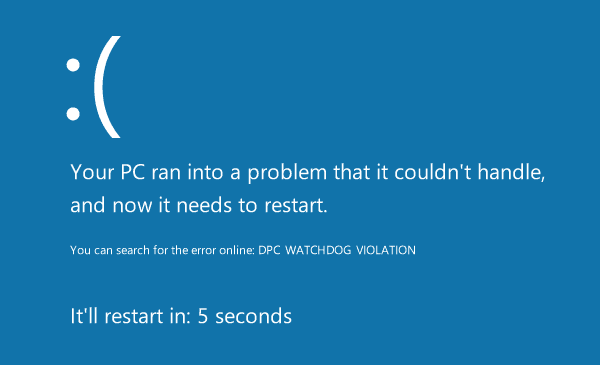
Dè tha DPC_Watchdog_Violation a ’ciallachadh?
Às deidh nuair a stàlaicheas tu am bathar-cruaidh no am bathar-bog ùr, tha e nas coltaiche gun tig thu tarsainn air bàs mearachd sgrion gorm. Uill an seo chan eil mòran chomharran air an liostadh sin gus an urrainn dhut sùil a chumail air mearachd sgrion gorm.
- DPC_WATCHDOG_VIOLATION mearachd nuair a nochdas e bidh e a ’bualadh uinneag a’ phrògraim gnìomhach.
- Uaireannan “Mearachd STOP 0x133: DPC_WATCHDOG_VIOLATION”Air a thaisbeanadh cuideachd
- Thèid Windows a dhùnadh sìos air sgàth cuid de dhuilgheadasan gus casg a chuir air do choimpiutair.
- Bidh a ’mhearachd seo 0x133 gu tric a’ tighinn nuair a thig an uinneag sìos nuair a ruitheas tu an aon phrògram.
- Bidh an siostam “a’ reothadh ”bho àm gu àm
Adhbharan
Tha mòran adhbharan ann airson mearachd briseadh faire faire DPC agus an seo chan eil iad air an liostadh ach beagan-
- Ma tha thu air draibhearan ceàrr, seann no coirbte a rèiteachadh.
- Tha clàr Windows air a truailleadh mar thoradh air atharrachadh bathar-bog o chionn ghoirid
- Faidhlichean siostam Windows truaillte mar thoradh air malware no bhìorasan
- Còmhstri dhràibhearan às deidh dhut bathar-cruaidh ùr sam bith a chuir a-steach.
- Às deidh dhut bathar-bog no draibhearan co-cheangailte ri Siostam Obrachaidh Windows a chuir a-steach, tha faidhlichean siostam air am milleadh no air an toirt air falbh
- DPC_WATCHDOG_VIOLATION Faodaidh mearachd STOP tachairt cuideachd mar thoradh air coirbeachd cuimhne.
A bheil briseadh faire nam bhìoras?
Chan e, chan e bhìoras no malware a th ’ann an DPC Watchdog Violation. Is e dìreach mearachd Windows 10 a tha co-cheangailte ri draibhearan coirbte.
Mar a shocraicheas tu mearachd DPC_WATCHDOG_VIOLATION
Seo an stiùireadh iomlan a dh ’fhuasglas do chùis agus a bheir air ais an siostam agad chun dreach fallain.
Dòigh 1- Cuir dheth tòiseachadh tòiseachaidh luath
Ceum 1- Rach don phutan Tòisich agus tagh Pannal Smachd. Ann an clàr a ’phannail smachd tagh Power Options.
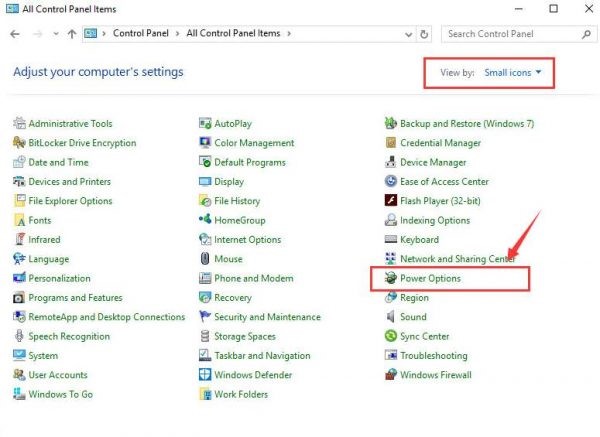
Ceum 2- Bho thaobh clì a ’phannail, a thaghadh dè a bhios am putan cumhachd a ’dèanamh.
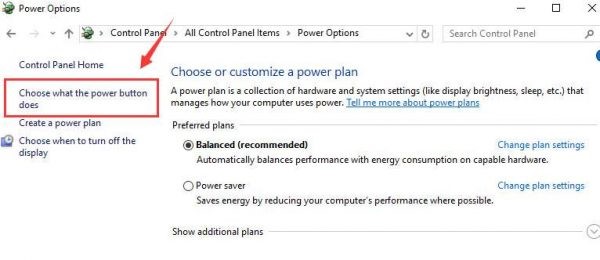
Ceum 3- An uairsin tagh roghainnean atharrachaidh nach eil rim faighinn an-dràsta bhon uinneig a tha a ’fosgladh.
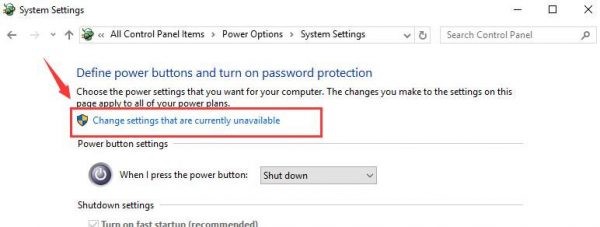
Ceum 4- Scrollaich sìos beagan agus gheibh thu Tionndadh air gu sgiobalta Tòisich roghainn. Uncheck an roghainn seo gus a chuir dheth.
Ceum 5- An uairsin cliog air Sàbhail Atharraichean agus Ar-a-mach gus na h-atharrachaidhean a shàbhaladh.
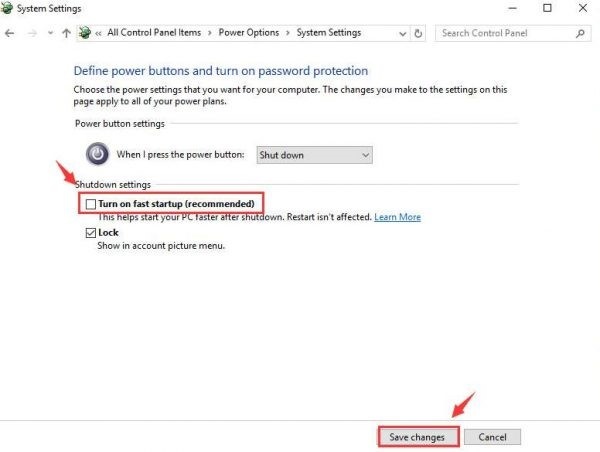
Dòigh 2- Thoir sùil airson draibhear cruaidh coirbte
Ceum 1- Brùth air Windows Key agus anns an t-seòrsa bogsa sgrùdaidh cmd. Dèan briogadh deas air an roghainn Command gu sgiobalta agus an uairsin bhuail air an Rach mar rianaire roghainn.
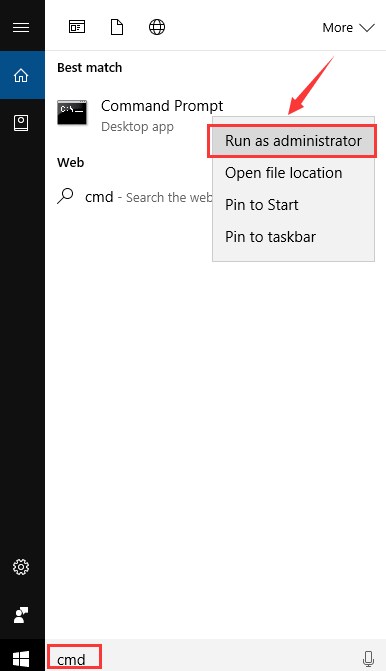
Ceum 2- Fosglaidh uinneag ag iarraidh cead rianadair dìreach cliog air Tha.
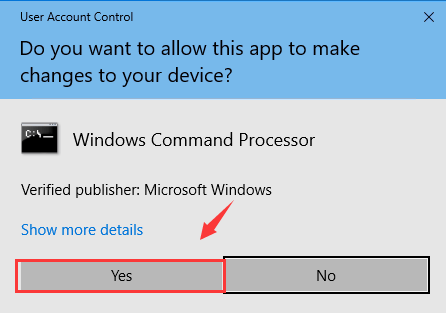
Ceum 3- Fosglaidh uinneag àithne, dèan seòrsa anns a ’bhogsa an àithne mar chkdsk c: / f / r. Buail air a ’phutan cuir a-steach. An uairsin dèan seòrsa Y gus am faigh thu sùil air a-rithist nuair a thòisicheas tu an coimpiutair a-rithist.
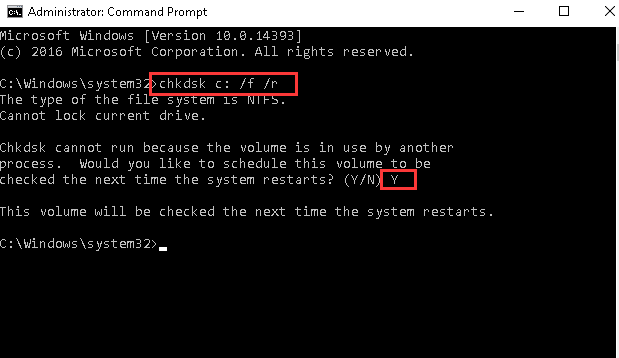
Ceum 4- A-nis ath-thòisich an coimpiutair gus am faigh Windows sùil airson diosg cruaidh.
Dòigh 3- Ùraich draibhear chipset
Ceum 1- Gus tòiseachadh le bhith a ’dol gu Neach-stiùiridh.
Ceum 2- Lorg an roghainn agus leudaich Rianadairean IDE ATA / ATAPI.
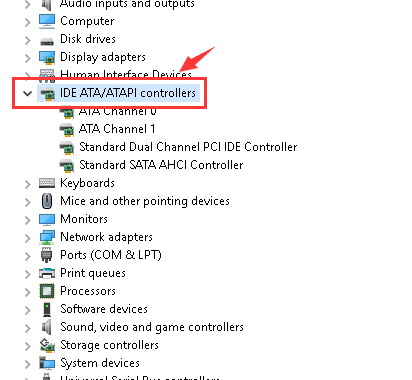
Ceum 3- An uairsin cliog deas air an roghainn rianadair a tha a ’giùlan an ainm SATA ACHI ann agus a’ taghadh Feartan.

Ceum 4- Feumaidh tu dearbhadh gu bheil thu air an rianadair ceart a thaghadh. Airson seo rachaibh gu Driver agus tap air an roghainn mion-fhiosrachaidh.
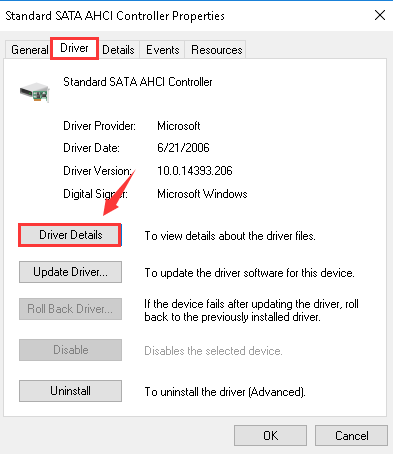
Ceum 5- Lorg an draibhear air a liostadh mar iaStorA.sys. An uairsin cliog air a ’phutan OK airson fàgail.
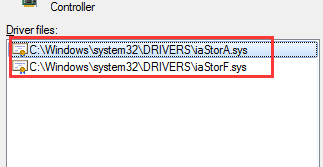
Ceum 6- Gabh air ais gu uinneag Properties agus an uairsin fon tab Driver tagh ùrachadh air an draibhear.
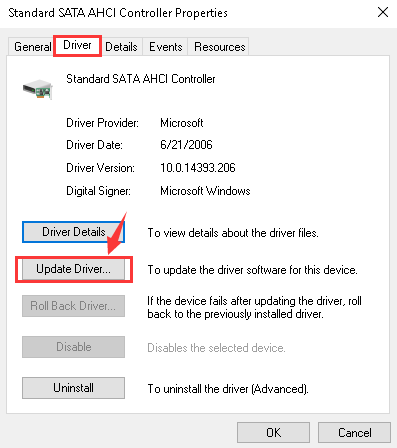
Ceum 7- An uairsin tagh an roghainn Rùraich mo choimpiutair airson bathar-bog draibhear.
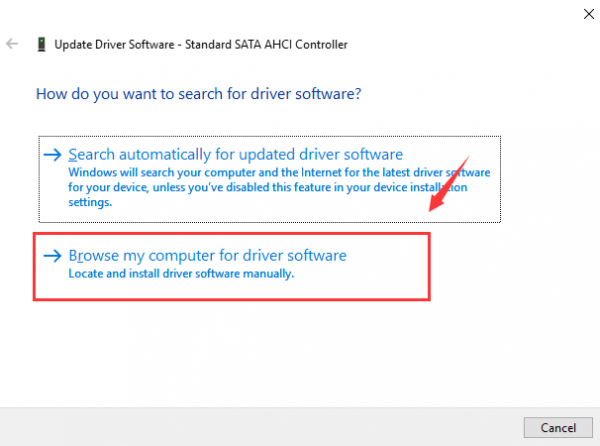
Ceum 8- An uairsin tagh Leig leam taghadh bho liosta de dhraibhearan inneal air a ’choimpiutair agam.

Ceum 9- Coimhead airson Rianadair àbhaisteach SATA AHCI bhon liosta agus tagh e. An uairsin brùth air Next gus leantainn air adhart agus cuir crìoch air a ’chòrr den dòigh-obrach mar a chaidh iarraidh.
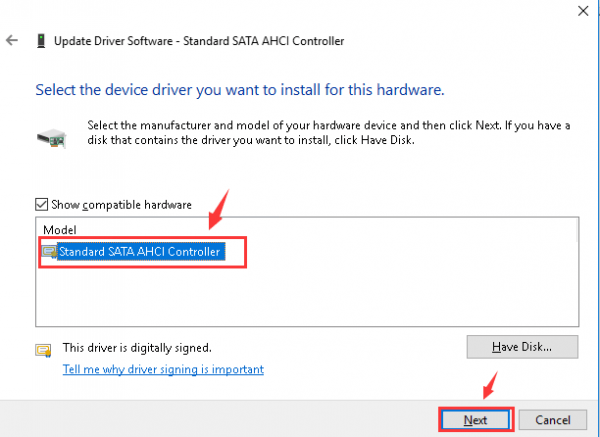
Ceum 10- Gus leigeil leis na h-atharrachaidhean uile tachairt feumaidh tu ath-thòisich do choimpiutair.
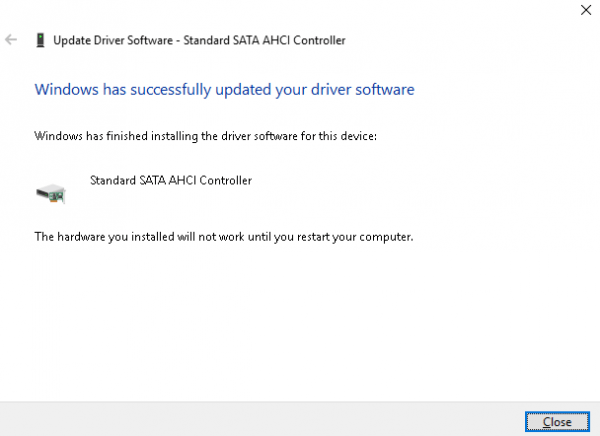
Mas e nach lorg an Windows no an siostam agad an draibhear a tha a dhìth no a tha ceart fear faodaidh tu cuideachadh Driver Easy a ghabhail a tha comasach air na draibhearan ceart a tha a dhìth a lorg, a luchdachadh sìos agus a stàladh.
Modh 4- Ath-shuidheachadh draibhear taisbeanaidh ann am modh sàbhailte
Gus an dòigh seo a chleachdadh gus duilgheadas mearachd briseadh faire DPC a rèiteachadh an toiseach feumaidh tu dèanamh cinnteach gu bheil thu air na draibhearan ceart a luchdachadh sìos.
Ceum 1- Brùth iuchraichean Win + R gu tur. Fosglaidh seo bogsa còmhraidh Run. An uairsin taip an àithne msconfig an uairsin bhuail an roghainn Enter.
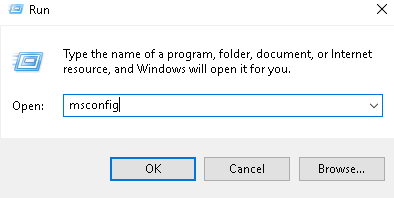
Ceum 2- Anns a ’bhogsa sin coimhead airson an boot tab agus fo chlàr tuiteam-sìos cuir strìochag air Modh sàbhailte roghainn. Tagh lìonra agus an uair sin cliog Ok gus leantainn air adhart.
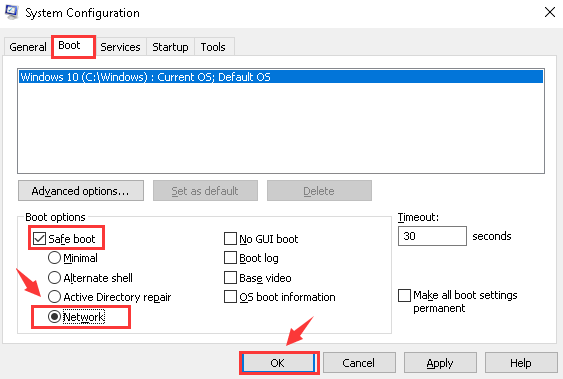
Ceum 3- An roghainn airson Ath-thòiseachadh.
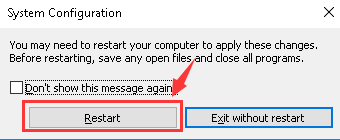
Ceum 4- A-nis feumaidh tu a dhol gu modh Sàbhailte agus an uairsin gu Neach-stiùiridh. An seo lorg agus leudaich an Seall adaptairean.
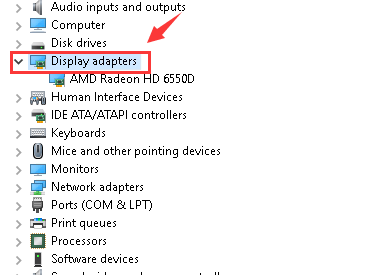
Ceum 5- Bhon chlàr tuiteam-sìos de innealan-atharrachaidh Taisbeanaidh tagh an roghainn airson dì-stàladh.

Ceum 6- Nochdaidh bogsa còmhraidh leis a ’bhogsa dearbhaidh. Cliog air OK.
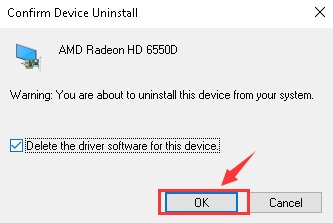
Ceum 7- Ath-thòiseachadh do choimpiutair a-nis ann am modh àbhaisteach. An uairsin mar a chaidh a stàladh, bha feum air bathar-bog an draibhear.
Dòigh 5- Stàlaich ùrachaidhean uinneig a tha rim faighinn
Nuair a dh ’ùraicheas tu do Windows chun dreach as ùire, dh’ fhaodadh tachairt nach deach na h-ùrachaidhean gu lèir a chuir a-steach san t-siostam agad agus an sin Briseadh faire DPC a ’dol an aghaidh bàs Bluescreen faodaidh tachairt. Gus seo a rèiteachadh, faodaidh tu na ceumannan seo a leantainn-
Ceum 1- Rach don Putan tòisich.
Ceum 2- Anns an t-seòrsa bogsa sgrùdaidh -ùrachadh agus bhuail am putan cuir a-steach.
Ceum 3- Nochdaidh am bogsa còmhraidh le ùrachadh uinneagan.
Ceum 4- Ma tha ùrachadh sam bith ri fhaighinn, cliog air an roghainn ùrachaidhean stàlaidh.
Modh 6- Cleachd Ath-nuadhachadh Siostam Windows
Faodaidh an dòigh seo gus an siostam a thoirt air ais an rud co-cheangailte a rèiteachadh Briseadh faire DPC mearachd tro na ceumannan seo-
Ceum 1- Cliog air an start menu putan.
Ceum 2- Anns an t-seòrsa bogsa sgrùdaidh, cuir an siostam àithne air ais. Buail air a ’phutan cuir a-steach.
Ceum 3- Nochdaidh an uinneag, anns a ’bhriog sin Ath-leasachadh an t-siostaim
Ceum 4- Ma thèid faighneachd dhut cuir a-steach facal-faire an rianaire.
Ceum 5- Lean na ceumannan mar a chaidh iarraidh anns an Wizard uinneig.
Ceum 6- Thoir air ais an coimpiutair agad le bhith ag ath-thòiseachadh a-rithist.
Tha na modhan sin uile dearbhte agus deuchainn. Feuch aon dhiubh agus socraich a ’chùis.